Rumah >Tutorial perisian >Perisian Pejabat >Bagaimana untuk melaksanakan aksara dua warna dalam tutorial PPT_Operation untuk melaksanakan aksara dua warna dalam PPT
Bagaimana untuk melaksanakan aksara dua warna dalam tutorial PPT_Operation untuk melaksanakan aksara dua warna dalam PPT
- 王林ke hadapan
- 2024-04-17 18:10:321111semak imbas
Bagaimana untuk mencapai kesan dua warna fon dalam dokumen PPT dengan mudah? Masalah ini sering menyusahkan ramai pengguna. Untuk menyelesaikan masalah ini, editor PHP Xigua secara khas membawakan anda tutorial operasi terperinci. Tutorial ini akan membimbing anda langkah demi langkah untuk menguasai kaedah pengeluaran aksara dua warna PPT, membolehkan anda membuat slaid yang menakjubkan secara visual dengan mudah.
Buka PPT dan taip teks dalam kotak teks Dalam contoh, ia adalah [Saya Cina]. .
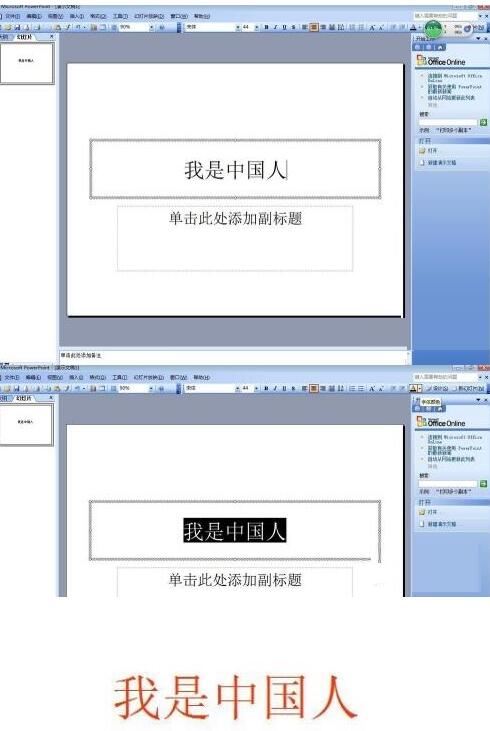
Klik kanan tetikus pada kotak teks, pilih Simpan sebagai gambar, dan pilih lokasi storan imej dalam kotak dialog Di sini, desktop dipilih. Dalam PPT, pilih Sisipkan - Gambar - Dari Fail - Cari gambar yang baru anda simpan. Tukar warna teks dalam kotak teks asal, di sini kepada biru.
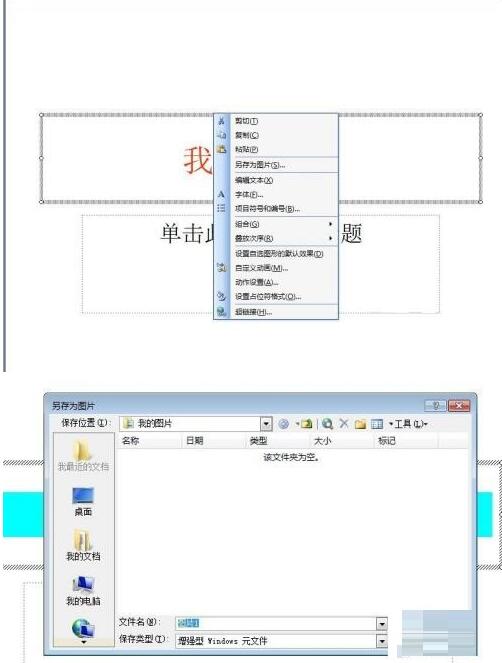
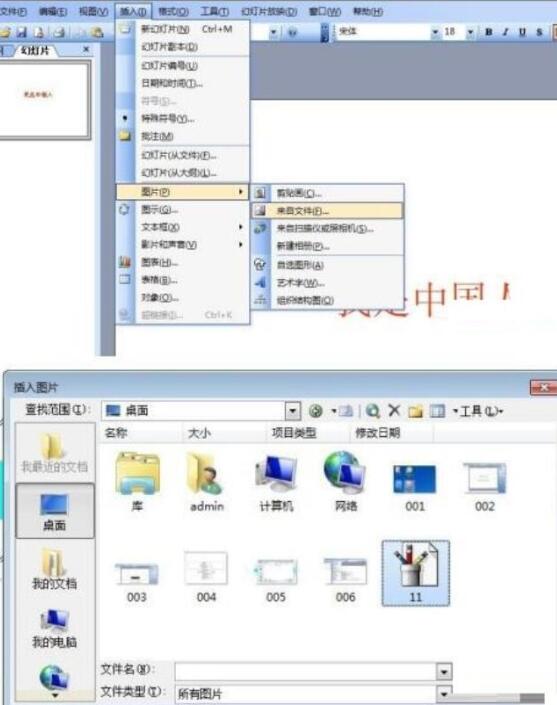
Klik kanan tetikus pada gambar yang disisipkan, pilih Alat Tunjukkan Gambar, kemudian klik ikon pangkas, tarik ke bawah sepanjang sempadan hitam di atas gambar kepada kira-kira separuh daripada teks, dan klik ikon pangkas sekali lagi.
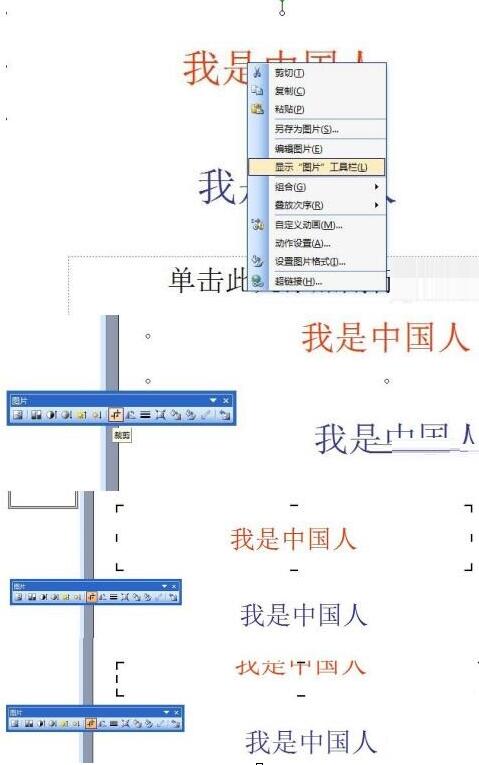
Pilih gambar yang dipangkas dan gunakan kekunci anak panah pada papan kekunci kecil untuk menggerakkan gambar untuk menutup bahagian teks yang sama dalam kotak teks Tekan kekunci ctrl untuk memilih gambar dan kotak teks masing-masing untuk gabungan.

Mainkan tayangan slaid dan kesan akhir akan muncul.

Atas ialah kandungan terperinci Bagaimana untuk melaksanakan aksara dua warna dalam tutorial PPT_Operation untuk melaksanakan aksara dua warna dalam PPT. Untuk maklumat lanjut, sila ikut artikel berkaitan lain di laman web China PHP!
Artikel berkaitan
Lihat lagi- Penjelasan terperinci tentang cara membuka dan membaca fail CSV
- Langkah dan langkah berjaga-jaga untuk membuka dan memproses fail format CSV
- Kaedah dan petua untuk membuka fail CSV: Sesuai untuk pelbagai perisian
- Panduan ringkas untuk manipulasi fail CSV
- Belajar untuk membuka dan menggunakan fail CSV dengan betul

